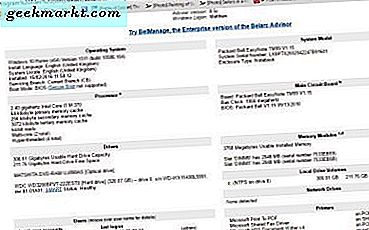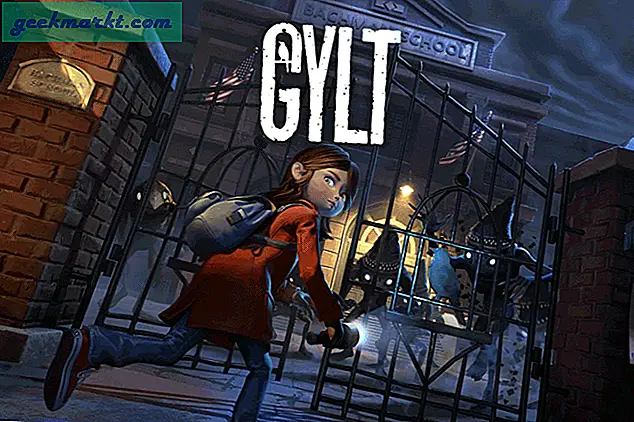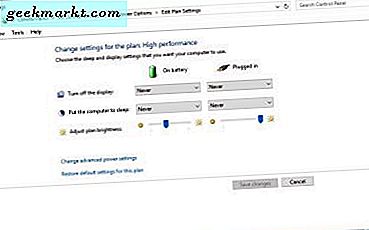Denk aan al die belangrijke foto's, video's en berichten op je Android-telefoon met onvervangbare herinneringen. Vertrouw je het leven van je Android-telefoon met al deze belangrijke gegevens? Je weet nooit wanneer het beschadigd kan raken of in het stof terecht kan komen en alle gegevens ermee kan verwijderen.
Het maken van een back-up van uw Android-telefoongegevens is uitermate belangrijk. Helaas kan het een beetje moeilijk zijn om een back-up te maken en te onderhouden en een niet-geroote Android-telefoon. U moet afhankelijk zijn van verschillende services om een back-up te maken van alle gegevens van uw Android-telefoon. Maar maak je geen zorgen, want vandaag gaan we je alles vertellen wat je nodig hebt om een volledige back-up van je Android-telefoon te maken.
Kun je echt een volledige back-up van je Android maken zonder root?
Nou, niet echt. In tegenstelling tot een iPhone (die automatisch een back-up maakt van alles op uw telefoon terwijl u slaapt); Android daarentegen kan zelf geen volledige back-up maken.
In principe heb je 2 back-upopties in Android.
1. Gedeeltelijke back-up (geen ROOT) - dit omvat uw contacten, afbeeldingen, video's, muziek, browsergegevens enz. U kunt hiervoor de Google-back-upoplossing gebruiken, die in uw telefoon is ingebouwd. Of u kunt apps van derden uit Play Store gebruiken om meer back-upopties te krijgen, zoals oproeplogboek, berichten en systeeminstellingen enz. (Die niet zijn opgenomen in Google-back-up)
2. Volledige back-up (ROOT)- dit type back-up omvat alles wat u krijgt van de bovenstaande gedeeltelijke back-up plus - de back-up van alle apps en hun gegevens (met behulp van Titanium-back-up) of u kunt een exacte kopie van uw Android-status maken met behulp van Nandroid-back-up van TWRP-herstel.
Maar voor dit artikel zullen we ons alleen concentreren op Gedeeltelijke back-up methode.
Maak een back-up van uw Android-apparaat (geen root)
Methode 1: maak een back-up van uw Android met Google Backup
Dit is de handigste methode, deels omdat deze is ingebouwd in uw Android-apparaat. Nogmaals, in tegenstelling tot de iPhone bewaart het geen 100% back-up van uw apparaat, maar u kunt bijna 60% halen.
Van welke gegevens maakt Google een back-up?
- Chrome-browsergegevens
- Contacten
- Kalenders
- Documenten
- Hangout-berichten
- Geïnstalleerde of gekochte apps
- Foto's en video's (als Google Photo-synchronisatie is ingeschakeld)
- Muziek (geüpload naar Play Music)
- Systeeminstellingen (wifi, lockscreen-instellingen enz.)
Stap 1: Maak een back-up van de basisinstellingen
Om de functie Google Back-up in te schakelen, gaat u naar 'Instellingen'En tik op'Back-up en reset" keuze. Zorg er nu voor dat "Maak een back-up van mijn gegevens”Optie is hier ingeschakeld. Al uw applicatiegegevens, wachtwoorden, contacten en telefoonvoorkeuren worden opgeslagen op Google-servers.

Telkens wanneer u de fabrieksinstellingen herstelt of een andere Android-telefoon gebruikt met uw Google-account, worden al deze gegevens gedownload en toegepast. Als u het niet prettig vindt dat Google al uw persoonlijke gegevens opslaat, kunt u deze eenvoudig verwijderen. Ga opnieuw naar de optie "Back-up maken en resetten" en zet de schakelknop naast "Back-up van mijn gegevens" uit. De automatische back-upfunctie wordt uitgeschakeld en alle eerder verzamelde gegevens worden van de Google-servers verwijderd.
Stap 2: maak een back-up van foto's en video's
Om automatisch een back-up te maken van al uw foto's en video's, moet u afhankelijk zijn van een cloudopslagservice met automatische synchronisatie. Er zijn veel opties, maar Google Foto's is de beste optie om een back-up van foto's en video's op uw Android-telefoon te maken. Veel Android-telefoons worden geleverd met de Google Foto's-app geïnstalleerd, dus de kans is groot dat deze ook op uw telefoon is geïnstalleerd. Bovendien biedt het onbeperkte opslagruimte voor foto's en video's van hoge kwaliteit.
Verwant:Verklein de bestandsgrootte met deze videocompressor-app voor Android
Als je het niet erg vindt om je foto's en video's op te slaan met respectievelijk een resolutie van 16 megapixels en 1080p, kun je een onbeperkt aantal foto's / video's back-uppen. Als u een foto / video in de oorspronkelijke kwaliteit wilt opslaan, wordt de grootte vermeld in uw Google Drive-opslag, die 15 GB gratis biedt. De meeste Android-telefoons kunnen geen foto's / video's van hogere kwaliteit maken dan het quotum, dus het zou geen probleem moeten zijn om de gegevens op te slaan met onbeperkte opslag.
Wanneer u de Google Foto's-app opent, wordt u gevraagd om automatisch een back-up te maken van alle foto's en video's. Bevestig het gewoon en de rest wordt afgehandeld door Google Foto's. Alle gegevens waarvan een back-up is gemaakt, kunnen worden bekeken en gedownload vanuit elke Google Foto's-app op elk apparaat. Ga naar photos.google.com om uw back-upfoto's en -video te bekijken.

Waar wordt geen back-up van gemaakt?
- sms
- Oproeplogboeken
- Aangepaste instellingen zoals launcher, lockscreen enz
- De meeste app-instellingen en gegevens (die de app niet deelt met Google Play-services)
Stap 3: reservekopieën van tekstberichten en oproeplogboeken
Aangezien Google Back-up geen back-up voor sms en oproepen bevat, gebruiken we een app van derden om de afzonderlijke back-up te maken.
Tekstberichten en oproeplogboeken zijn een van de belangrijkste soorten gegevens die zelfs gevoelige informatie kunnen bevatten. U moet dus heel voorzichtig zijn met het maken van een back-up van deze gegevens. Voor dit doel vertrouw ik op de Easy Backup & Restore-app die verbazingwekkend eenvoudig en volledig gratis te gebruiken is. Met de app kun je een back-up maken van sms, mms, contacten, oproeplogboeken, agenda en bladwijzers. En al deze gegevens kunnen worden opgeslagen op een SD-kaart of op de cloudopslagservice van uw keuze, inclusief Google Drive, Box, Dropbox en OneDrive.
Verwant:Top 5 Android-apps om een back-up te maken van sms- en oproeplogboeken
Trouw aan zijn naam, heeft Easy Backup & Restore een zeer eenvoudige interface waarmee u snel een back-up kunt maken van gegevens of deze kunt herstellen met slechts een paar tabbladen. Tik gewoon op "Back-up" en selecteer het type gegevens waarvan u een back-up wilt maken. Selecteer daarna waar u een back-up van de gegevens wilt maken. Als u de gegevens met u wilt opslaan, selecteert u SD-kaart. Ga anders gewoon voor de cloudopslagservice van uw keuze. U kunt ook meerdere back-upplaatsen selecteren om meerdere back-ups te maken.

Om de gegevens te herstellen, downloadt u Easy Backup & Restore in de nieuwe telefoon en klikt u op de knop "Herstellen" om de gegevens te herstellen. Er is ook een "View" -optie waarmee u de gegevens kunt bekijken voordat u ze herstelt. Bovendien kunnen de gemaakte back-ups ook via e-mail naar andere mensen worden verzonden.
U kunt handmatig een back-up maken van alle gegevens of Easy Backup & Restore vragen om er automatisch een back-up van te maken na een bepaalde tijd. Zowel nieuwe als oude back-ups worden bewaard, maar u kunt ervoor kiezen om de oude back-ups na een bepaalde periode te verwijderen.
Methode 2: maak een back-up van alles op één plek
Hierboven vindt u eenvoudige manieren om een back-up te maken van alle Android-gegevens met behulp van gratis en onbeperkte services. U zult echter afhankelijk moeten zijn van verschillende services om de gegevens op te slaan en te herstellen, wat een beetje vermoeiend kan zijn. Als u een back-up wilt maken van alle gegevens op één plek en zonder de telefoon te rooten, dan kunt u dit doen met de G Cloud Backup-app.
Wat houdt deze back-up in?
- Contacten
- Oproeplogboek
- Berichten
- Foto's
- Videos
- Muziek
- Documenten
- Kalenders
- Systeem instellingen
- Browsergegevens
- WhatsApp-gegevens
Het wordt echter geleverd met een beperkte ruimte van 1 GB die kan worden uitgebreid tot 10 GB door verschillende gratis aanbiedingen te voltooien (veel aanbiedingen). Hoewel de app geweldig is voor het maken van back-ups van Android-gegevens, bent u slechts beperkt tot gratis maximale opslag van 10 GB. Als u meer ruimte wilt, moet u ervoor betalen.
De gegevens waarvan u een back-up kunt maken, zijn onder meer sms, oproeplogboeken, contacten, foto's, video's, audiobestanden, documenten en andere soorten bestanden. Wanneer u de app downloadt, zal G Cloud Backup u vragen welk type gegevens u wilt beschermen (back-up). Vink gewoon het selectievakje naast elk gegevenstype aan en er wordt volgens schema een back-up van gemaakt. Bovendien kunt u de app ook met een wachtwoord beveiligen om te voorkomen dat andere mensen toegang krijgen tot uw gegevens.

Helaas kan G Cloud Backup geen back-up maken van app-gegevens en -instellingen. Je hebt een geroote telefoon nodig om deze functie te krijgen. U hoeft zich echter geen zorgen te maken, want u kunt nog steeds de ingebouwde "Back-up en reset" -functie gebruiken om app-gegevens te back-uppen (zoals hierboven vermeld).
Afsluiten
Als u gratis een back-up wilt maken van Android-gegevens zonder enige beperking, moet u afhankelijk zijn van verschillende services om een back-up te maken van verschillende soorten gegevens. G Cloud Backup is echter een goede service als u bereid bent $ 3,99 / maand te betalen om hun onbeperkte opslagpakket te krijgen. Wat betreft de gratis 10GB-ruimte die wordt aangeboden door G Cloud Backup, u zult veel aanbiedingen moeten doen die veel tijd kunnen kosten.
Lees ook:6 handige tips om ruimte vrij te maken op uw Android-apparaat